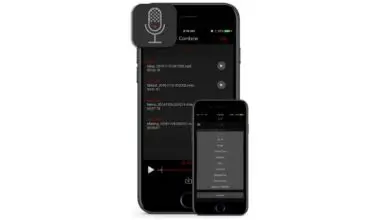Come esportare un video in Adobe Premiere Pro CC – Veloce e di buona qualità
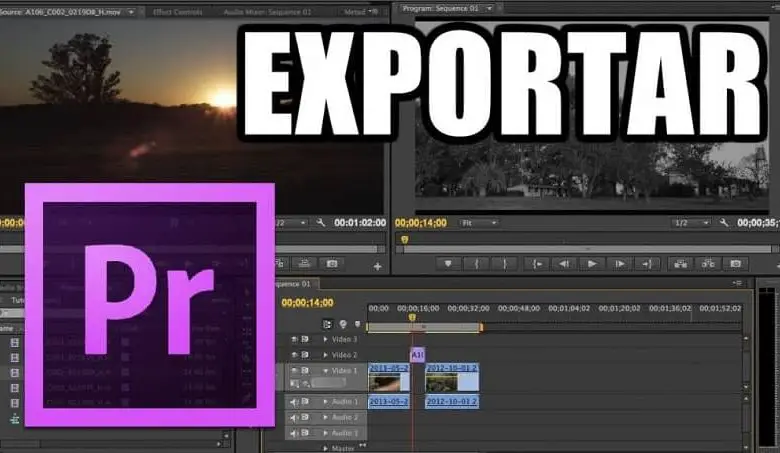
Come esportare un video in Adobe Premiere Pro CC
Quando si apre il programma, è necessario selezionare il nuovo progetto di opzione , fare clic sulla casella che dice file di importazione e scegliere il file che si desidera modificare dai vostri documenti, e un audio indipendente; quindi crei una nuova sequenza nell’icona in basso a destra, della casella in cui ti trovi.
La sequenza che selezionerai è quella che dice AVCHD, perché utilizzerai il formato 720p25; Quando si selezionano queste caratteristiche, si trascina il file audio in basso e il file video in alto; ricorda di abbinare entrambi i file, in modo che l’inizio sia lo stesso.
Quindi vai alla scheda file e seleziona l’opzione di esportazione; quindi in media, apparirà una scheda dove vedrai le impostazioni di esportazione , nella scheda output, dove puoi selezionare fino a che punto vuoi che finisca la sequenza, o se vuoi lasciare l’intera sequenza.
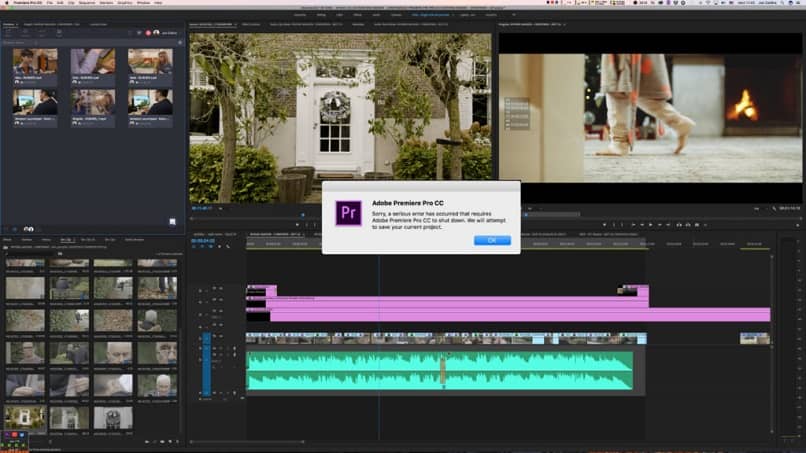
Nella scheda formato otterrai diverse opzioni per i formati standard, tutti compatibili con il programma Adobe Premiere Pro CC; ma se desideri un formato di alta qualità, che può essere utilizzato per più cose, come il caricamento su YouTube, un video pubblicitario, la registrazione su un DVD, ecc. Puoi scegliere H264 con finale mp4.
Facendo clic sull’opzione del nome dell’output è possibile selezionare la cartella in cui si desidera salvare il file che si desidera creare. Inoltre, nelle impostazioni video di base puoi modificare alcuni elementi; come la larghezza e l’altezza dei fotogrammi, la regolazione della velocità del video, tra le altre cose.
Nella codifica della velocità puoi regolare la scena e la qualità del video può migliorare in modo significativo; Inoltre nelle impostazioni avanzate è possibile regolare le distanze dei fotogrammi o adeguarsi ai video di realtà virtuale .
Ultime impostazioni
Per quanto riguarda l’audio, puoi lavorare con la codifica e la velocità dell’audio, in frequenza di campionamento e definire se vuoi alto, intermedio o basso; e nei canali, se è stereo, mono o 5.1. Per finire e salvare, premi l’opzione di esportazione, che si trova nella parte in basso a destra.
A seconda delle dimensioni del video, questa operazione potrebbe richiedere un tempo breve o lungo; e in basso ti dirà quanti MB pesa il video; Quando fai questo processo, vai alla scheda file nell’opzione media e in fondo troverai l’ opzione che i metadati; in quella parte potrai inserire i dati con le caratteristiche di cui avrai bisogno.
Questo è importante nel caso in cui intendi trasferire il file a un’altra persona e desideri che conosca tutti i dati e le specifiche di come hai lavorato sul file video. In Adobe Premiere puoi renderizzare più velocemente e con meno peso, in modo che il tuo video venga trasmesso più velocemente quando vuoi condividerlo su piattaforme come YouTube.
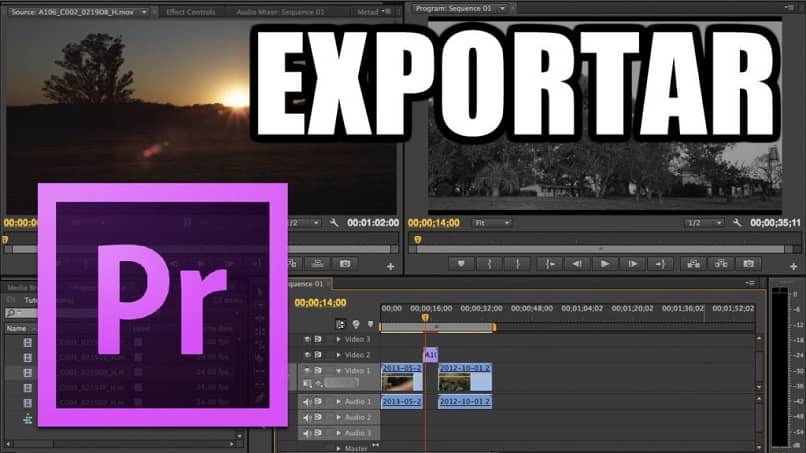
Quando l’esportazione è terminata, vai nella cartella che è destinata a salvare il file; Quando apri il tasto destro del mouse sull’opzione delle proprietà, sarai in grado di vedere i dettagli del tuo video; come la larghezza e l’altezza del fotogramma, la velocità dei dati, la velocità dei fotogrammi e il bit totale. In questo modo sarai anche in grado di vedere sia la qualità audio, sia la velocità, i canali e la velocità di campionamento.
Alcuni editor in fase di apprendimento hanno trovato difficile aver bisogno del loro video modificato la cui qualità sia ottimale; per questo è necessario ridurre il peso e in Adobe Premiere Pro CC si può fare. Ora che sai come esportare un video in Adobe Premiere Pro CC, mostra a tutti il tuo talento. Se questo contenuto è stato utile, faccelo sapere nella casella dei commenti.